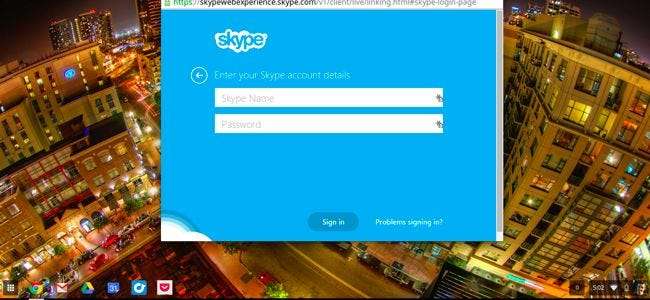
Microsoft tilbyder dog en webbaseret version af Skype, så du kan chatte med dine venner på din Chromebook . Der er endnu ingen officiel stemme- eller videostøtte, men der er måder at omgå det på.
Hvis du er afhængig af Skype for tale- og videochat, kan du prøve Google Hangouts i stedet. Hangouts fungerer godt på tværs af Chromebooks, Windows, Mac, Linux, Android og iOS.
Brug Skype til internettet (kun instant messaging)
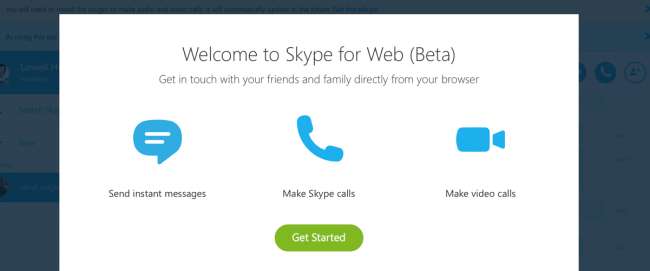
Microsoft leverer nu en version af Skype, der fungerer direkte i en browser og endda fungerer for Chromebooks. Dette er en beta, så video- og taleopkald fungerer endnu ikke i nogle browsere, inklusive Chromebooks. De kan muligvis åbne dette i fremtiden.
Du kan gå til web.skype.com i din browser, log ind, og begynd at bruge instant messenger.
Tekstchat på Outlook.com
RELATEREDE: De bedste måder at videochat fra Windows, Mac, iPhone eller Android på
Skype betragtes ofte som en tale- og videoopkaldsapplikation , men det er mere end det. Mange mennesker bruger bare Skype til tekstchat, især efter det absorberet den gamle Windows Live Messenger (aka MSN Messenger.)
Du kan oprette forbindelse til Skype og sende tekstbeskeder med dine kontakter fra Outlook.com. Bare log ind på din konto og brug den indbyggede chatfunktion i Outlook.com, der opretter forbindelse til Skype. Dette har ikke fået den opmærksomhed, det fortjener - Outlook.com's chatfunktion er dybest set kun en webversion af Skype.
På Windows og Mac kan brugere også installere et Skype-plugin til at have video- og taleopkald fra Outlook.com. I fremtiden skifter Microsoft forhåbentlig til WebRTC for plug-in-gratis Skype-opkald på Outlook.com, og Skype vil derefter være tilgængelig på din Chromebook og alle andre enheder. For nu hjælper manglen på Skype Microsoft med at smække Chromebooks med deres “Scroogled” -annoncer .
For at bruge denne funktion skal du gå til Outlook.com , log ind og klik på beskedikonet øverst til højre i din indbakke. Klik på linket "Log ind eller deltag" ud for Skype, hvis du ikke allerede har konfigureret Skype på Outlook.com.

Installer Skype Android-appen
Google arbejder på en Android-runtime til Chrome. I sidste ende er dette et kompatibilitetslag designet til at lade dig køre enhver Android-app direkte på Chrome OS, hvilket giver Chromebooks adgang til alle de Android-apps, der findes. Det fungerer ikke perfekt lige nu og kræver noget rod, men det er en mulighed.
Skype har en Android-app, og du kan nu installere den Android-app på Chrome OS. Hvis du har en Android-enhed, kan du installere den Skype til Android og ARChon Packager-app . Packager-appen kan derefter pakke Skype Android-appen ind i en Chrome-app. Du kan derefter dele den genererede app ved hjælp af Androids delefunktion og uploade den til Google Drev, hvor den vil være tilgængelig på din Chromebooks Filer-app.
Først skal du installere Archon runtime på din Chromebook. Derefter skal du udtrække Skype-appen og installere den ved at åbne siden Udvidelser i Chrome, aktivere "Udviklertilstand" og bruge knappen "Indlæs udpakket udvidelse". Dette er sandsynligvis den nemmeste mulighed.
Hvis du bare har en Chromebook, kan du bruge twerk Chrome-app for det. Du bliver bare nødt til at få en officiel Skype APK-fil til at pakke den med. (Bemærk, at indstillingen "Udviklertilstand" her bare aktiverer nogle ekstra funktioner på siden Udvidelser. Den adskiller sig fra "Udviklertilstand" -funktionen nedenfor, der giver dig mulighed for at installere Linux.)
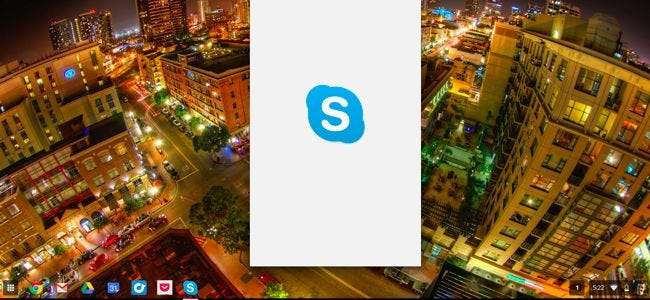
Brug Skype til Linux i udviklertilstand
RELATEREDE: Sådan installeres Ubuntu Linux på din Chromebook med Crouton
Dette er sandsynligvis den mest komplicerede mulighed her, men det vil helt sikkert fungere. Microsoft leverer stadig en officielt understøttet version af Skype til Linux-skrivebordet. Denne applikation kan ikke installeres direkte i Chrome OS. Det kunne du dog sæt din Chromebook i Developer Mode og installer et standard Linux-miljø ved siden af Chrome OS . Du ville derefter have et Linux-system, og du kunne skifte frem og tilbage mellem dit Linux-skrivebord med en tastaturgenvej.
Når Linux er installeret, kan du installere Skype-pakken fra Microsoft. Du vil derefter have et Skype-skrivebordsprogram, der kører på din Chromebook. Dette fungerer kun Intel-baserede Chromebooks, ikke ARM-baserede - Skype er kun tilgængeligt for Intel-baserede Linux-systemer.
Dette er en ret ekstrem mulighed, og den gennemsnitlige Chromebook-bruger, der bare vil have Skype, vil ikke gennemgå denne proces. Men hvis du desperat har brug for Skype - eller hvis du også vil bruge andre desktop Linux-applikationer som Minecraft, Steam og hvad som helst andet - er det fulde Linux-system en mulighed tilgængelig for dig.
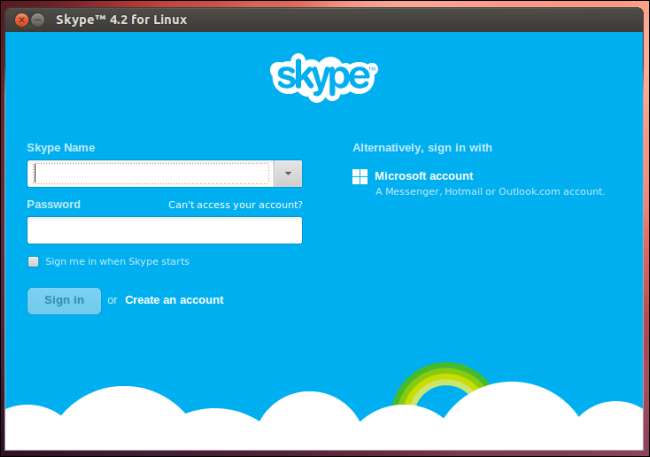
Den gennemsnitlige Chromebook-bruger vil sandsynligvis gerne chatte med deres Skype-kontakter via Outlook.com og hente deres smartphone, når det er tid til at foretage et Skype-tale- eller videoopkald. Det er den nemmeste, mest godt understøttede mulighed her.
Men hvis du er villig til at være eventyrlysten, fungerer Skype Android-appen muligvis ret godt for dig. Bedre endnu, folk, der ikke er bange for at få deres hænder beskidte med desktop Linux i en Chromebooks udviklertilstand, har en fuld, officielt understøttet Linux-version af Skype, der venter på dem. Du skal dog advares om, at Skype-klienten til Linux ikke er så god som dem til Windows og Mac - den er lidt forsømt. Men for at være retfærdig over for Microsoft blev Skype til Linux forsømt, selv før Microsoft købte Skype.







